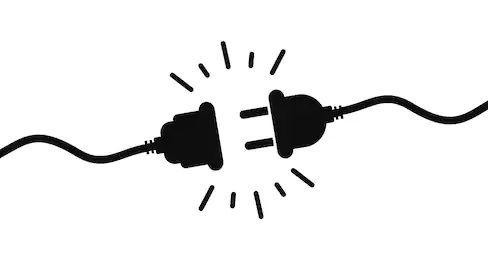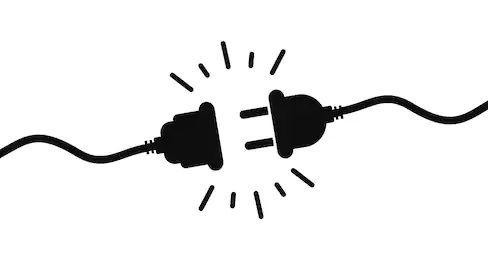ไม่บ่อยนักที่ลูกค้าจะเจอปัญหาไม่สามารถเชื่อมต่อ
เครื่องสแกนลายนิ้วมือหรือเครื่องสแกนใบหน้าได้ทั้งๆ ก็เชื่อมต่อได้ตามปกติอยู่ตลอด อยู่มาวันนึงไม่สามารถเชื่อมต่อได้ ปัญหานี้เกิดขึ้นจากอะไรได้บ้าง จะเป็นที่
เครื่องสแกนลายนิ้วมือหรือเครื่องสแกนใบหน้า หรือจะเป็นที่ระบบ network ของเรา หรือจะเป็นที่สายสัญญาณกันแน่ เพื่อช่วยให้ลูกค้าสามารถจัดการปัญหาการเชื่อมต่อเครื่องสแกนผ่านระบบแลนซึ่งอาจเกิดขึ้นได้จากหลายสาเหตุ ช่วยให้ลูกค้าสามารถตรวจสอบแก้ไขปัญหาได้ด้วยตนเองแอดมินแนะนำให้ดำเนินการดังนี้
1. ตรวจสอบสัญลักษณ์ network ที่หน้าจอของเครื่องสแกนลายนิ้วมือและ
เครื่องสแกนใบหน้าว่าสัญลักษณ์รูปคอมพิวเตอร์ 2 เครื่องซ้อนกันมีกากะบาด X ทับอยู่หรือไม่?
- หากแสดงสัญลักษณ์รูปคอมพิวเตอร์ 2 จอซ้อนกันปกติ (ไม่มี X ทับ) แสดงว่าเครื่องสแกนสามารถเชื่อมต่อ network ได้ให้ตรวจสอบในข้อถัดไป
- หากแสดง X ทับรูปสัญลักษณ์คอมพิวเตอร์ 2 เครื่องซ้อนกัน แสดงว่าเครื่องสแกนลายนิ้วมือหรือ
เครื่องสแกนใบหน้าไม่เชื่อมต่อ network ปัญหานี้น่าจะเกิดจากสายแลนไม่เชื่อมต่อเร้าเตอร์หรือสายแลนหลุดออกจากเครื่องสแกน เราจะต้องตรวจเช็คสายสัญญาณว่าเสียหายหรือหลุดหรือมีปัญหาใด โดยเราจะต้องจัดการให้สัญลัษณ์ network หน้าเครื่องสแกนแสดงผลเป็นปกติก่อนจึงจะดำเนินการในข้ออื่นได้ (สัญลักษณ์ปกติ คือไม่มี x ทับอยู่)
2. ทดลอง ping ip ของ
เครื่องสแกนลายนิ้วมือและเครื่องสแกนใบหน้าดูว่า network มองเห็น ip ของเครื่องสแกนหรือไม่? วิธีนี้ให้ทำหลังจากที่ตรวจสอบตามข้อ 1. แล้วว่าสัญลักษณ์ network ที่หน้าจอเครื่องสแกนเป็นปกติ
- หาก ping แล้วไม่เจอ ip ของเครื่องสแกนให้ตรวจเช็ค ip ในระบบ network ที่เราใช้งานอยู่เพื่อนำ ip ที่ว่างไปกำหนดให้เครื่องสแกนและทดลอง ping ip ดูอีกครั้ง โดย ip ที่ระบุไว้ในเครื่องสแกนลายนิ้วมือและเครื่องสแกนใบหน้าจะต้องไม่ซ้ำกับ ip ของอุปกรณ์อื่นในระบบ (ปัญหานี้ส่วนใหญ่จะพบในลูกค้าที่เปลี่ยนเร้าเตอร์อินเตอร์เน็ตใหม่)
- หาก ping เจอ ip ของเครื่อสแกนแล้ว ให้ลองถอดสายแลนหรือปิดเครื่องสแกนจากนั้นให้ลอง ping ดูอีกครั้งว่ายังเจอ ip ดังกล่าวหรือไม่? หากยังเจอแสดงว่า ip นั้นซ้ำกับอุปกรณ์อื่นจะต้องเปลี่ยน ip ใหม่ให้เครื่องสแกน
tips : แนะนำ
เครื่องสแกนใบหน้า wifi cmif75s เชื่อมต่อได้ทั้งผ่านสายแลน ผ่านสาย usb ดึงข้อมูลด้วย usb flash drive และผ่าน wifi
3. เมื่อตรวจสอบแล้วพบว่าข้อ 1 ปกติ ข้อ 2 ปกติ ให้ลองปิดเครื่องสแกนลายนิ้วมือและเครื่องสแกนใบหน้าทิ้งไว้ประมาณ 1 นาทีแล้วเปิดขึ้นมาใหม่ จากนั้นให้ลองเชื่อมต่อดูอีกครั้ง กรณีที่ยังไม่สามารถเชื่อมต่อได้แอดมินแนะนำให้ลองเชื่อมต่อตรงดูก่อน (เชื่อมต่อตรงคือการเชื่อมต่อระหว่างเครื่องสแกนกับคอมพิวเตอร์โดยตรงไม่ผ่าน network ของออฟฟิศ)
- หากเชื่อมต่อได้แสดงว่าเครื่องสแกนไม่เสีย แต่ปัญหาอาจเป็นที่ network
- หากเชื่อมต่อไม่ได้แสดงว่าเครื่องสแกนที่เราใช้งานอยู่มีปัญหา
ทุกเรื่องราวเกี่ยวกับเครื่องสแกนลายนิ้วมือและเครื่องสแกนใบหน้าต้องยกให้เราเจริญเทค
www.charoenfingerscan.com